1.根据日期筛选
如下excel数据,A列为日期格式,D列为常规格式,单元格最前面有单引号 '
EXCEL数字前加单引号可以把数字当成文本来处理,输入的是什么,展示的就是什么

对B列进行筛选的vba语句为
ActiveSheet.Range("$A$1:$D$13").AutoFilter Field:=2, Criteria1:="C组"
对D列进行筛选的vba语句为
ActiveSheet.Range("$A$1:$D$13").AutoFilter Field:=4, Criteria1:="2023-02-02"
对A列日期格式进行筛选时,若vba语句为
ActiveSheet.Range("$A$1:$D$13").AutoFilter Field:=1, Criteria1:="2023-02-02"
语句不会报错,但什么都筛选不出来,录制出来的语句为
Selection.AutoFilter
ActiveSheet.Range("$A$1:$D$13").AutoFilter Field:=1, Operator:= _
xlFilterValues, Criteria2:=Array(2, "2/2/2023")
但执行不了,会报错
对A列日期格式数据进行筛选
解决方案:
将A列日期格式数据先转换为文本格式,然后再进行筛选
代码为:
Sub select_dat()
Dim d_date As Date
Dim l_date As Long
d_date = DateSerial(2023, 2, 2)
l_date = d_date
Columns("A:A").Select
Selection.NumberFormatLocal = "@" '单元格格式设置为文本格式
ActiveSheet.Range("$A$1:$D$13").AutoFilter Field:=1, Criteria1:=l_date, Operator:=xlAnd
End Sub
最后效果为

问题描述
在工作的时候经常碰到这样的问题,因为系统日期格式不是美式标准,所以用VBA做日期筛选的时候,VBA会试着把月和日的数字交换,例如把1/2/2017(2017年1月2日)理解成2/1/2017(2017年2月1日),不过13/1/2017不会受到影响,因为13不是有效的月份。
注意事项
澳大利亚的标准日期格式为:日/月/年,这是我们想要使用的格式
美国的标准日期格式为:月/日/年,VBA强行使用的格式
举个栗子
下面举个小栗子。我们想要用VBA筛选下图中2017年1月1日到2017年1月10日的数据。
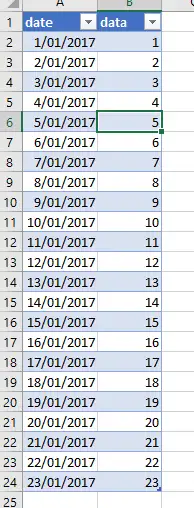
24行数据
一开始的代码为(知乎好像不支持VBA高亮?)
Option Explicit
Sub demo()
Dim table As ListObject
Dim startDate As Date
Dim endDate As Date
startDate = DateSerial(2017, 1, 1)
endDate = DateSerial(2017, 1, 10)
Set table = ActiveSheet.ListObjects("demoTable")
table.Range.AutoFilter field:=1, Criteria1:=">=" & startDate, _
Criteria2:="<=" & endDate
End Sub得到的结果如下图
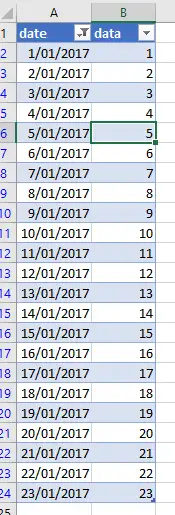
虽然不清楚,不过还是24行数据
仔细看一下对应的筛选条件,可以发现VBA把1和10交换了(日期顺序为日/月/年)。所以实际应用的筛选条件为筛选所有2017年1月1日到2017年10月1日的数据。
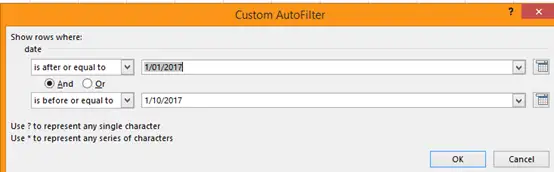
解决方案
解决方法其实非常简单,因为日期在Excel中只是一串整数,所以我们可以直接用Long type来表示日期,这样VBA就不会误解了。具体代码为
Option Explicit
Sub demo()
Dim table As ListObject
Dim startDate As Date
Dim endDate As Date
Dim lStartDate As Long
Dim lEndDate As Long
startDate = DateSerial(2017, 1, 1)
endDate = DateSerial(2017, 1, 10)
lStartDate = startDate
lEndDate = endDate
Set table = ActiveSheet.ListObjects("demoTable")
table.Range.AutoFilter field:=1, Criteria1:=">=" & lStartDate, _
Criteria2:="<=" & lEndDate
End Sub结果如下图
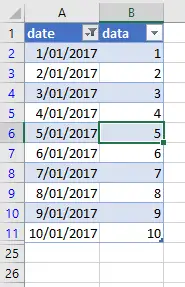
选了我们想要的数据
这时再看一下对应的筛选条件,完美了。
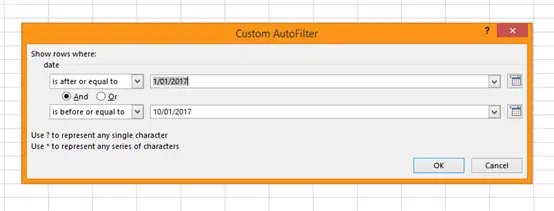
完美
有些人可能觉得还可以用Format()函数来完成这个操作,但是实际上是不行的,有兴趣的小伙伴可以自己试试看。
最后再说一句,Excel本身并不排斥其他格式的日期,但是VBA在运行的时候只认美国格式。有一个简单的方法可以解决或者帮助debug大部分关于VBA的日期问题,那就是把系统的地区换成美国,日期显示格式也换成美国格式,这样之后就不用使用这里提到的解决方法了,即使Excel中的日期并不是按照月/日/年(美国)格式也没有关系。
标签:Dim,vba,VBA,日期,格式,2017,筛选 From: https://www.cnblogs.com/shizunatsu/p/17219455.html